-
Cómo Alfabetizar una lista en Excel 2007
-
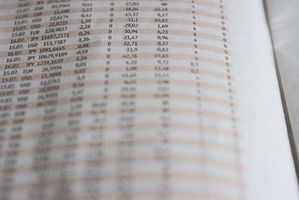
Microsoft Excel es un software diseñado para permitirle crear hojas de cálculo financieras utilizando cálculos, fórmulas y funciones mientras se formatea para darle una apariencia limpia y organizada. El software también le permite utilizar sus herramientas de gráficos para crear tablas dinámicas y gráficos de todo tipo. Puede dar formato a hojas de cálculo cambiando las fuentes, añadiendo imágenes, y la inserción de los encabezados y pies de página. Es posible que desee dar formato y ordenar alfabéticamente columnas que tienen valores de nombre, por ejemplo. Excel le permite hacer esto con sólo unos pocos clics del ratón.Instrucciones
1 Haga clic en el botón Inicio en la parte inferior izquierda de la pantalla. Seleccione Todos los programas en la parte inferior, a Microsoft Office, y luego haga clic en "Microsoft Office Excel 2007."
2 Haga clic en el botón de arriba a la izquierda circular de Microsoft y haga clic en la segunda opción, Abrir. Buscar la hoja de cálculo de Excel que desea ordenar en orden alfabético en el panel de la izquierda y haga doble clic en la carpeta que se encuentra en el panel principal de la derecha. Haga doble clic en el nombre de archivo y haga clic en Abrir.
3 Determinar si la columna de texto que desea ordenar alfabéticamente corresponde a la una o todas las columnas de texto dentro de una hoja de cálculo que. Por ejemplo, una columna de nombres de los estudiantes se correspondería con calificaciones de los exámenes de los estudiantes, los grados de ensayo, y promedio general (GPA).
4 Resalte todas las columnas que se corresponden entre sí. No resaltar los títulos de las columnas, como "Nombre" o "promedios".
5 Haga clic en el botón Datos, la quinta opción en la cinta.
6 Haga clic en la opción Ordenar cerca del centro de la cinta.
7 Haga clic en la primera flecha en el lado izquierdo al lado de "Ordenar por" y elija la columna que desea ser ordenados alfabéticamente. Haga clic en la última flecha en el lado derecho y elija AZ ZA clasificación o clasificación.
8 Haga clic en "Añadir nivel" si desea ordenar otros datos después de que una columna alfabético de la última etapa. Usted tendrá que incluir todas las columnas asociadas a la primera columna de la ordenó por. Por ejemplo, si ordena alfabéticamente los nombres de estudiantes que se desea ordenar todos los grados con los nombres. Haga clic en la flecha desplegable junto a "Luego por" y elegir la siguiente columna. Clic en la última flecha en el extremo derecho lado y elegir cómo desea que los datos ordenados; si se trata de datos numéricos, dirá "de menor a mayor" o "de mayor a menor."
9 Repita el paso 8 para ordenar sin embargo muchas celdas que desea.
